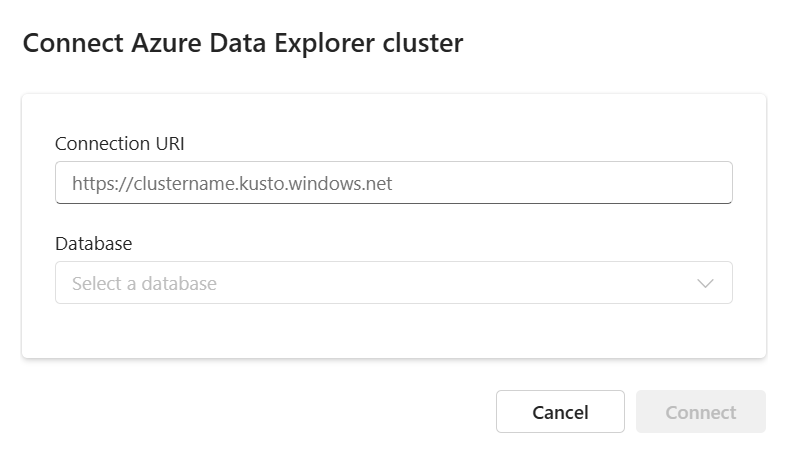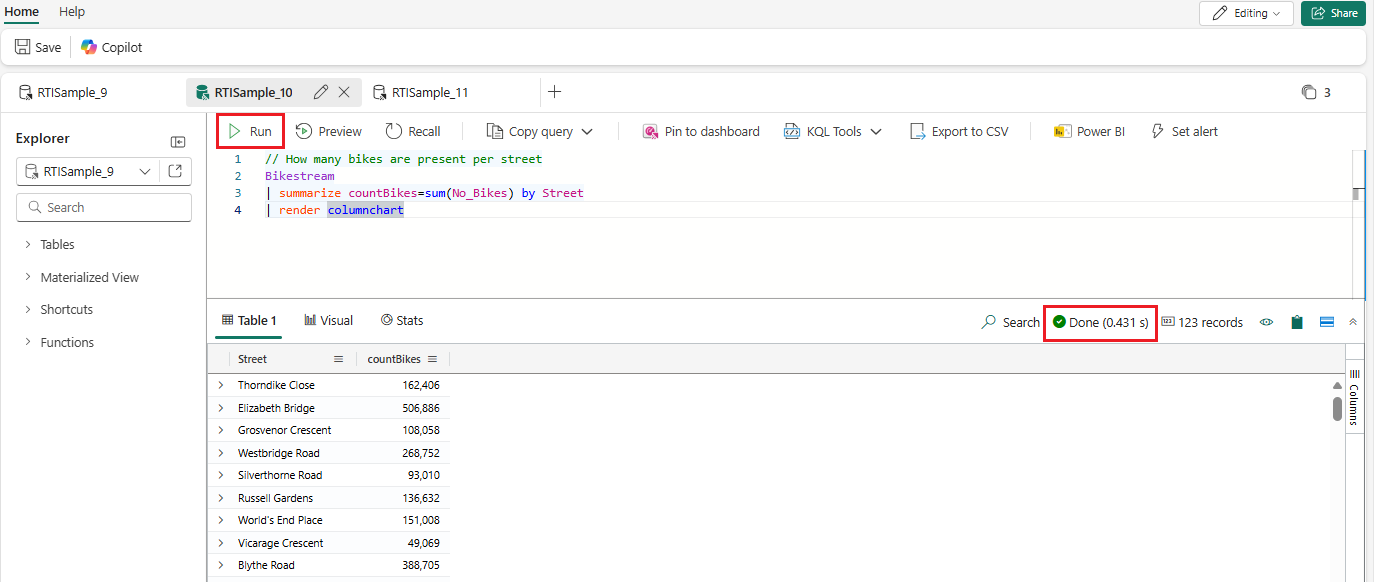Catatan
Akses ke halaman ini memerlukan otorisasi. Anda dapat mencoba masuk atau mengubah direktori.
Akses ke halaman ini memerlukan otorisasi. Anda dapat mencoba mengubah direktori.
Dalam artikel ini, Anda mempelajari cara menggunakan set kueri KQL. Set kueri KQL adalah item yang digunakan untuk menjalankan kueri, menampilkan, dan mengkustomisasi hasil kueri pada data dari sumber data yang berbeda, seperti Eventhouse, database KQL, dan banyak lagi.
Anda juga dapat menggunakan set kueri KQL untuk melakukan kueri lintas layanan dengan data dari ruang kerja Analitik Log Azure Monitor atau dari sumber daya Application Insights.
KQL Queryset menggunakan Bahasa Kueri Kusto untuk membuat kueri, dan juga mendukung banyak fungsi SQL. Untuk informasi selengkapnya tentang bahasa kueri, lihat gambaran umum Bahasa Kueri Kusto.
Prasyarat
- Ruang kerja dengan kapasitas yang diaktifkan Microsoft Fabric
- Database KQL dengan izin pengeditan dan data, atau kluster dan database Azure Data Explorer dengan izin AllDatabaseAdmin.
Pilih sumber data
Kueri dijalankan dalam konteks sumber data. Anda dapat mengubah sumber data terkait kapan saja, dan mempertahankan kueri yang disimpan di editor kueri. Anda dapat mengaitkan set kueri KQL Anda dengan beberapa sumber data dari berbagai jenis, termasuk database KQL, kluster Azure Data Explorer, atau Azure Monitor.
Pilih tab yang sesuai dengan jenis sumber data yang Anda inginkan.
Di panel Explorer, di bawah bilah pencarian, buka pengalih
 database dan pilih Tambahkan sumber> dataEventhouse / KQL Database.
database dan pilih Tambahkan sumber> dataEventhouse / KQL Database.
Di jendela katalog OneLake , pilih database KQL untuk menyambungkan ke set kueri KQL Anda, lalu pilih Sambungkan.
Atau, tutup jendela
hub data OneLake dan gunakan menu + Tambahkan sumber data untuk menyambungkan ke sumber data yang berbeda.
Daftar tabel yang terkait dengan sumber data ini muncul di bawah nama sumber data.
Menulis kueri
Setelah tersambung ke sumber data, Anda dapat menjalankan kueri pada data ini. KQL Queryset menggunakan Kusto Query Language (KQL) untuk mengkueri data dari salah satu sumber data yang dapat Anda akses. Untuk mempelajari selengkapnya tentang KQL, lihat ringkasan Bahasa Kueri Kusto.
Contoh berikut menggunakan data yang tersedia untuk umum di https://kustosamples.blob.core.windows.net/samplefiles/StormEvents.csv.
Tulis atau salin kueri di panel atas set kueri KQL.
Pilih tombol Jalankan , atau tekan Shift+Enter untuk menjalankan kueri.
Output kueri yang dihasilkan ditampilkan dalam grid hasil, yang muncul di bawah jendela kueri. Perhatikan pemeriksaan hijau yang menunjukkan bahwa kueri berhasil diselesaikan, dan waktu yang digunakan untuk menghitung hasil kueri.
Nota
Anda juga dapat menggunakan Copilot untuk membantu Anda menulis kueri. Untuk informasi lebih lanjut, lihat Copilot untuk Menulis Kueri KQL.
Berinteraksi dengan sumber data
Penjelajah sumber data memungkinkan Anda berpindah antar sumber data yang tersambung ke tab kueri tempat Anda berada.
Di bagian atas panel penjelajah sumber data, di Explorer Anda bisa menggunakan bilah pencarian untuk mencari sumber data tertentu. Anda juga dapat menggunakan pengalih database di bawah bilah pencarian untuk memperluas menu koneksi sumber data. Pilih sumber data yang ingin Anda gunakan. Jika nama tab tidak diedit sebelumnya, nama tab secara otomatis dinamai sesuai sumber data.
Panel penjelajah sumber data memiliki dua bagian. Bagian atas mencantumkan semua item di sumber data, dan bagian bawah memperlihatkan semua sumber data yang tersedia dalam set kueri.
Item-item di sumber data
Bagian atas penjelajah sumber data memperlihatkan semua item yang disertakan dalam sumber data yang Anda gunakan.
- Tabel
- Tampilan Materialisasi
- Jalan Pintas
- Fungsi
Pilih panah > di sebelah kiri item yang ingin Anda perluas. Anda dapat melihat lebih detail dengan meng-klik panah > di sebelah kiri item pada tingkat daftar selanjutnya. Misalnya, di bawah tabel , pilih panah > di sebelah kiri tabel untuk memperlihatkan daftar kolom dalam tabel tersebut.
Untuk membuka menu tindakan, arahkan mouse ke atas item di daftar yang diperluas dan pilih menu Lainnya [...]. Menu memperlihatkan opsi berikut:
- Perbarui database
- Menampilkan profil data
- Jelajahi data
- Sisipkan: untuk membuat dan menyalin skrip
- Mendapatkan data: untuk menambahkan sumber data baru
- Buat dasbor
- Hapus tabel
Tindakan yang berbeda tersedia untuk berbagai jenis item.
Sumber data yang tersedia
Bagian bawah penjelajah sumber data memperlihatkan semua sumber data yang tersedia yang ditambahkan ke set kueri.
Untuk membuka menu tindakan, arahkan mouse ke atas nama sumber data dan pilih menu Lainnya [...]. Menu memperlihatkan opsi berikut:
- Perbarui database
- Gunakan database ini: beralih untuk menggunakan sumber data ini di tab saat ini
- Kueri di tab baru: buka sumber data ini di tab baru di set kueri
- Menghapus sumber: menghapus semua database di sumber data tersebut
- Menghapus database: menghapus database yang dipilih saja
- Buka dalam database KQL: membuka sumber data ini dalam database KQL.
Mengelola tab kumpulan kueri
Dalam query KQL, Anda bisa membuat berbagai tab. Setiap tab dapat dikaitkan dengan database KQL yang berbeda, dan memungkinkan Anda menyimpan kueri untuk digunakan atau dibagikan nanti dengan orang lain untuk berkolaborasi dalam eksplorasi data. Anda juga bisa mengubah database KQL yang terkait dengan tab apa pun, memungkinkan Anda menjalankan kueri yang sama pada data dalam database yang berbeda.
Anda dapat mengelola tab dengan cara berikut:
- Ubah koneksi sumber data yang ada: Di Explorer dan bilah pencarian, gunakan pengalih database untuk memperluas menu koneksi sumber data.
- Ganti Nama tab: Di samping nama tab, pilih ikon pensil .
- Tambahkan tab baru: Di sebelah kanan tab yang ada di bilah perintah, pilih plus +. Tab yang berbeda dapat disambungkan ke sumber data yang berbeda.
- Tindakan lainnya: Di sisi kanan bilah perintah, ada menu tab dengan lebih banyak tindakan untuk mengelola beberapa tab di set kueri Anda.
- Mengubah posisi tab: Gunakan gerakan seret dan lepas.
Menghapus set kueri KQL
Untuk menghapus set kueri KQL Anda:
Pilih ruang kerja tempat set kueri KQL Anda berada.
Arahkan mouse ke atas set kueri KQL yang ingin Anda hapus. Pilih Lainnya [...], lalu pilih Hapus.